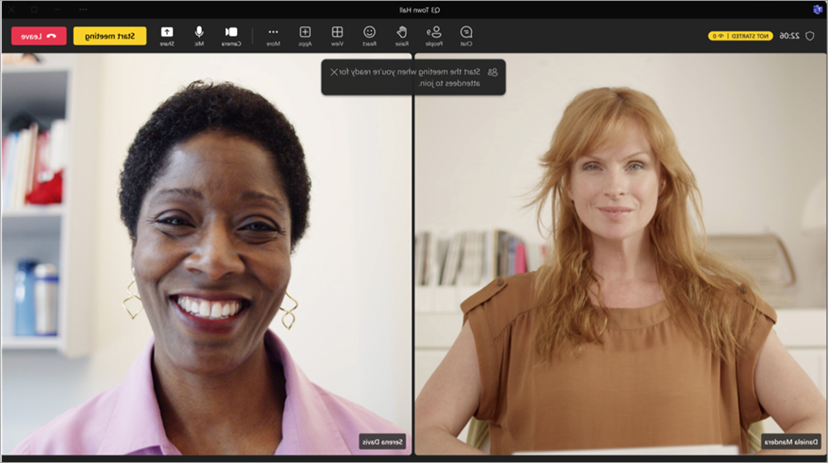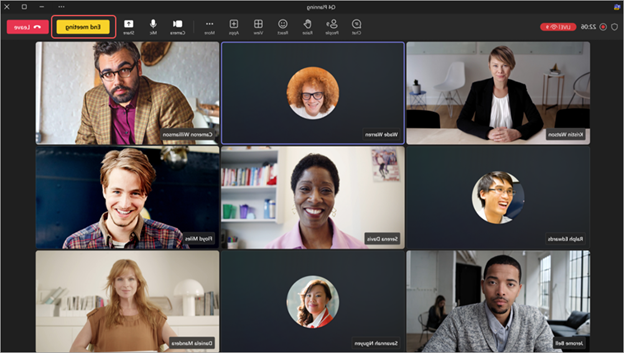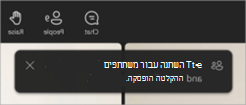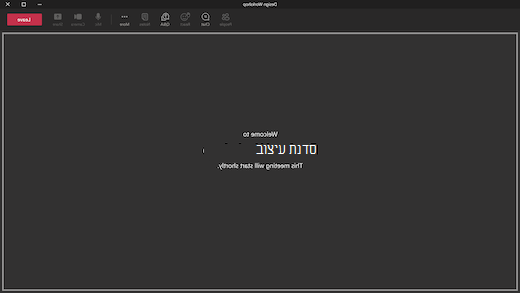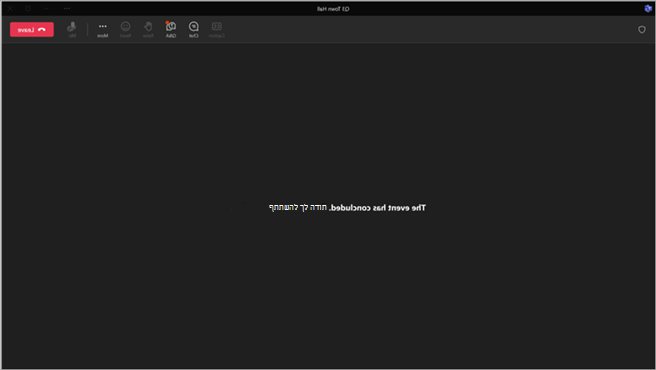שימוש בחדר הירוק ב- Microsoft Teams
התכונן בחדר הירוק עם מארגנים ומציגים אחרים לפני פגישה או אירוע של Teams כדי לבדוק שיתוף תוכן, הגדרות וידאו ושמע ועוד. חזור לחדר הירוק כאשר האירוע יסתיים כדי לתדרך את האירוע ולדון בו.

במאמר זה
הגדרת החדר הירוק
כדי להגדיר פגישה או אירוע עם חדר ירוק:
-
בחר לוח
-
בחר אירוע ובחר ערוך
-
במקרה , בחר אפשרויות פגישה
-
תחת תפקידים
-
בשדה חפש משתתפים , הזן שמות מציגים. יש כבר להוזמן כמציגים כמשתתפים כך שיופיעו ברשימה הנפתחת.
-
תחת כלי ייצור
-
בחר שמור.
-
בחר לוח
-
בחר פגישה או אירוע.
-
בחר 'ערוך'.
-
בתיאור הפגישה, לחץ והחזק את מקש Ctrl ובחר אפשרויות פגישה.
-
תחת תפקידים
-
בשדה חפש משתתפים , הזן שמות מציגים. יש כבר להוזמן כמציגים כמשתתפים כך שיופיעו ברשימה הנפתחת.
-
תחת כלי ייצור
-
בחר שמור.
מארגנים יכולים להפעיל או לבטל את החדר הירוק כאשר פגישה פעילה על-ידי בחירת פעולות נוספות
הערה: חדר ירוק נתמך כעת ב- Teams עבור שולחן העבודה והאינטרנט (דפדפני Edge ו- Chrome בלבד) ופגישות Teams למכשירים ניידים במכשירי iOS ו- Android. ייתכן שמארגן הפגישה יתקשר לפגישה, אך ייתכן שלא תוצג הנחיה קולית נכונה לאנשים אחרים המחייגים, מחייגים החוצה או משתמשים בפונקציונליות התקשר אלי.
הצטרף לחדר הירוק
תצטרף באופן אוטומטי לחדר הירוק לפני שתתחיל את הפגישה עבור משתתפים. הצג מציגים על המסך, הגדר תוכן משותף ועוד.
כדי להצטרף לחדר הירוק:
-
בחר לוח
-
בחר את העירייה שברצונך להתחיל.
-
בחר הצטרף > הצטרף כעת.
הצטרפות באמצעות הטלפון
הצטרף או הזמן אחרים להצטרף באמצעות הטלפון במהלך פגישה או אירוע של Teams.
מצא קודי חיוג לחיוג העירייה על-ידי בחירת שתף אירוע בפרטי האירוע. יש לשתף את הקודים ישירות עם מציגים. אם מארגן או מציג מצטרף לסמינר מקוון או העירייה באמצעות הטלפון, הם יצטרפו כמשתתף עד שיקודם למציג על-ידי מארגן.
אם מארגן או מציג מבקש ממישהו להצטרף לסמינר מקוון, העירייה או לפגישה מובנית באמצעות הטלפון, אדם זה נכנס לחדר ההמתנה כמשתתף עד שתפקידו ישתנה למציג.
לקבלת מידע נוסף, ראה תפקידים בפגישות Microsoft Teams.
הערה: כדי לאפשר לאנשים להצטרף ישירות לחדר הירוק, העבר את אנשים לחיוג יכול לעקוף את הלחצן הדו-מצבי של חדר הכניסה באפשרויות הפגישה. אחרת, תוכלו להכניס אותם לחדר הירוק בלובי.
חוויית חדר ירוק
לפני הפגישה
מתוך החדר הירוק, מארגנים יכולים לשנות אפשרויות פגישה ולהכנס לפגישה משתתפים בחדר הכניסה.
הן המארגנים והן המציגים יכולים:
-
שוחח בצ'אט. הצ'אט הזמין למארגנים ולמארגנים בחדר הירוק הוא הצ'אט הגלובלי הזמין לכולם בפגישה.
-
הוסף יישומים לפגישה, כגון Q&A. כאשר מארגן מוסיף יישום לפגישה, המשתתפים יוכלו לגשת ליישום בזמן שהם ממתין.
-
הצגה והסרה של משתתפים.
-
ראה שמע, וידאו ותוכן משותף של מציג אחר ומארגן.
-
התחל את הפגישה. רק מציגים ומארגנים שמצטרפות באמצעות Teams לשולחן העבודה או לאינטרנט (דפדפני Edge ו- Chrome) יכולים להתחיל את הפגישה.
מארגנים ומציגים אינם יכולים לשנות את פריסת הפגישה או להפעיל תעתיקים, הקלטה או מאמן הדובר מהחדר הירוק. הם יוכלו לעשות זאת כאשר הפגישה תתחיל.
ישנן כמה מגבלות כאשר מארגנים ומציגים מצטרפים לחדר הירוק:
-
משתתפי CVI יצטרפו כמשתתפים ולא יוכלו לקיים אינטראקציה עם אנשים בחדר הירוק עד שיקדמו אותם למציגים.
-
אם מישהו בחדר הירוק הפך למשתתף, הוא לא יוכל להפעיל את המיקרופון או את המצלמה שלו.
-
כאשר משתתף הממתין לתחילת פגישה הפך למציג, משתתפים אחרים הממתינים לתחילת הפגישה יוכלו לשמוע אותם. אנו ממליצים להוריד אותם בדרגה כדי להימנע ממיקרופונים חיים.
-
הקלטת תאימות לא תהיה זמינה לאלה שמצטרפו לחדר הירוק או למשתתפים הממתינים לתחילת הפגישה; עם זאת, הקלטת תאימות תתחיל עבור כל המשתתפים שצוינו לאחר שהפגישה תתחיל אף היא.
הערה: קיבולת החדרים הירוקים מוגבלת ל- 100 מציגים בכל פעם.
במהלך הפגישה
הקלטה ותעתיק של הפגישה יחודשו אם הם הושהו עקב החדר הירוק. אם כיתובים הופעלו בחדר הירוק, הם ימשיכו לפעול כצפוי בפגישה.
הערה: אם הקלטה אוטומטית מופעלת, הכיתובים לא יפעלו עד שהפגישה תתחיל. כדי לוודא שכתוביות זמינות בחדר הירוק, אל תפעיל את האפשרות הקלט ותתמלל באופן אוטומטי באפשרויות הפגישה.
לאחר הפגישה
חזור לחדר הירוק לאחר הפגישה על-ידי בחירה באפשרות סיים פגישה בפקדי הפגישה.
כאשר תבחר סיים פגישה, האירוע יפסיק להקליט ולתמלל באופן אוטומטי. תראה גם הודעה על כך שהאירוע הסתיים וההקלטה הופסקה.
המשתתפים ישחזרו לחדר ההמתנה בזמן שהמארגנים והמארגנים יישארו בחדר הירוק כדי לתדרך את האירוע ולדון בו.
-
אם מצב ניהול מופעל, מארגנים ומציגים יוסרו מזירת הפגישה כאשר האירוע יסתיים. הם יראו הודעה על הבמה ויבטלו את 'נהל מצב' אם הם רוצים בכך.
-
סיום אירוע לא יפריע למארגן או לשיתוף מסך של מציג.
בסוף האירוע, למארגנים ומציגים עדיין תהיה גישה לצ'אט שבחדר האחורי.
הערה: מציגים ומארגנים שיתחברו ממכשירים ניידים ישחזרו לחדר הירוק, אך לא יכלול את לחצן 'סיים אירוע '.
הוספה והסרה של אנשים
הוסף והסר אנשים מהחדר הירוק על-ידי שינוי התפקידים שלהם במהלך הפגישה או האירוע. כדי להכניס מישהו לחדר הירוק, שנה את תפקידו למציג.
כדי להפוך מישהו למציג:
-
בחר אנשים
-
בחלונית משתתפים, מצא את האדם שברצונך להביא לחדר הירוק מתוך הרשימה משתתפים.
-
רחף מעל שם האדם ובחר אפשרויות נוספות
-
בחר שנה.
האדם ייכנס לחדר הירוק באופן אוטומטי כאשר תשנה את תפקידו.
כדי להסיר מישהו מהחדר הירוק, שנה את תפקידו בחזרה למשתתף.
כדי להפוך מישהו למשתתף:
-
בחר אנשים
-
בחלונית משתתפים , אתר את האדם שברצונך להביא לחדר הירוק מרשימת המציגים .
-
רחף מעל שם האדם ובחר אפשרויות נוספות
-
בחר שנה.
לקבלת מידע נוסף, ראה תפקידים בפגישות Microsoft Teams.
חוויית המשתתף
כאשר החדר הירוק פעיל, המשתתפים יהיו בחדר ההמתנה שבו יוצג להם מסך המתנה והם יוכלו לקיים אינטראקציה באמצעות צ'אט או להשתמש באפליקציות זמינות, כגון Q&A.
המשתתפים אינם יכולים להפעיל את המיקרופונים או המצלמות שלהם או לראות ולשמוע מה קורה בחדר הירוק. בנוסף, הם אינם יכולים לגשת אל לוח המשתתפים, אך הם יכולים להציג אנשים בפגישה או להזמין אותה לפגישה.
כאשר אתה מסתיים אירוע, המשתתפים יוכלו לחזור באופן אוטומטי לחדר ההמתנה ולראות הודעה זו עד שהם יעזוב.
בסוף האירוע, למשתתפים עדיין תהיה גישה להציג ולשלוח הודעות בצ'אט הכללי.
הערה: מארגני פגישות עשויים לקבל הודעה על התחלת פגישה אם משתתף מצטרף לפגישה. זה לא אומר שהפגישה התחילה באופן רשמי. כאשר החדר הירוק זמין לפגישה, רק מציגים או מארגנים יכולים להתחיל את הפגישה.